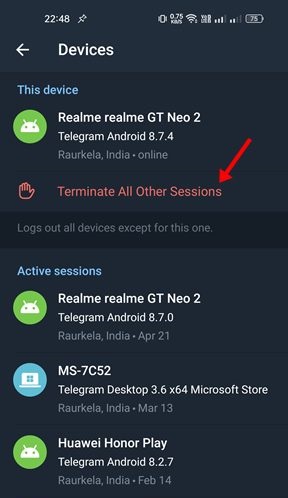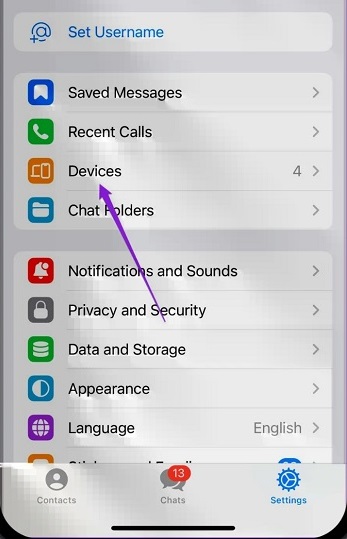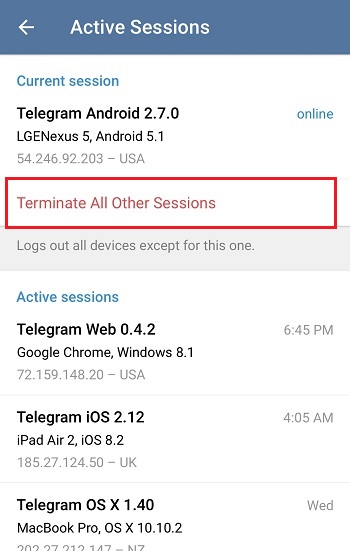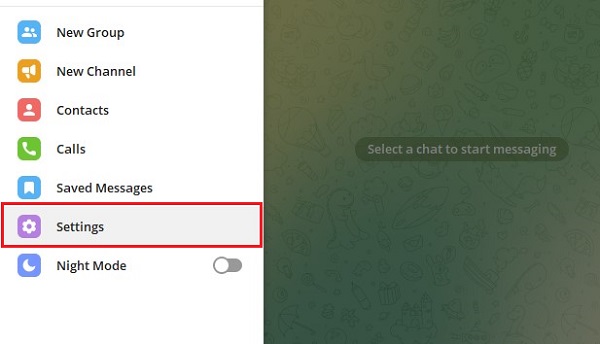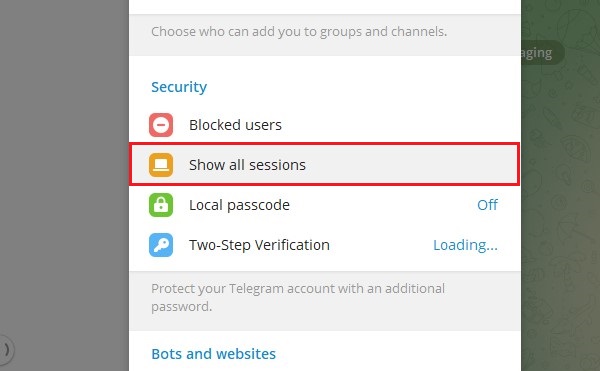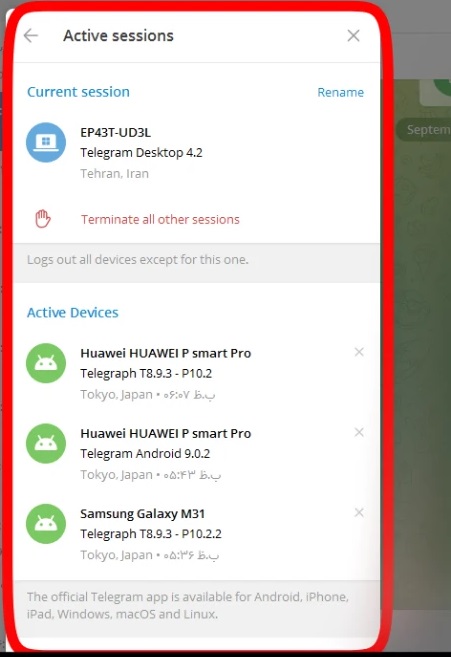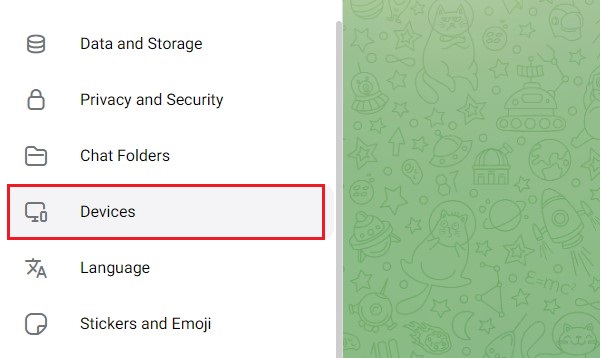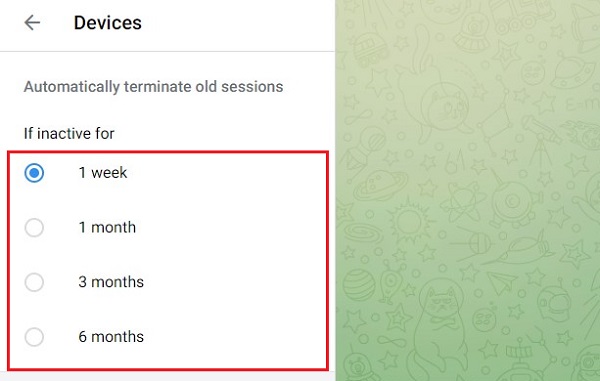يمكنك تسجيل الدخول إلى حساب Telegram باستخدام عدة أجهزة مختلفة والحصول على حساب Telegram الخاص بك على عدة أجهزة في نفس الوقت. 👥 إذا كنت لا تتذكر الأجهزة التي استخدمتها لتسجيل الدخول إلى حسابك أو إذا كنت تريد التحقق ومعرفة ما إذا كان شخص آخر غيرك قد سجل الدخول إلى حساب Telegram الخاص بك ، فيمكنك استخدام برنامج Telegram لرؤية الأجهزة المتصلة بحسابك تفعل. في هذه المقالة من Nooh Freestyle ، سنناقش الإدارة الجديدة وحذف الجهاز المتصل بـ Telegram (Active Sessions).
احذف الأجهزة المتصلة بـ Telegram على Android و iPhone والويب والكمبيوتر
كيفية التحقق من الجلسات النشطة وإنهائها على Telegram
في تدوينة سابقة تعرفنا على طريقتين لتغيير رابط قناة Telegram ، إحدى الطرق التي يمكنك من خلالها منع اختراق حسابك هي التحقق من الأجهزة المتصلة بحساب Telegram الخاص بك. عند القيام بذلك ، يمكنك تحديد الأجهزة غير المعروفة وحذفها. في ما يلي سوف نتحقق من حذف الجهاز المتصل بتيليجرام في أجهزة مختلفة.
ما هي Active Sessions Telegram ؟
كما ذكرنا ، يمكنك تسجيل الدخول إلى حساب Telegram في نفس الوقت باستخدام أجهزة مختلفة. تسمى هذه الأجهزة المتصلة ، والتي يمكنك رؤيتها في قسم Active Sessions في Telegram ، بالجلسات النشطة.
كيفية التحقق من الأجهزة المتصلة بــ Telegram
على هاتف Android الخاص بك ، يمكنك التحقق من خلال تطبيق Telegram ومعرفة الأجهزة التي قمت بتسجيل الدخول إلى حساب Telegram من خلالها. قم بتسجيل الدخول إلى برنامج Telegram للتحقق من هذه المشكلة. اضغط على الخطوط الثلاثة المتداخلة في الجزء العلوي الأيسر من الشاشة.
سيؤدي هذا إلى فتح قائمة لك. حدد Settings في القائمة المفتوحة.
الآن سيتم فتح إعدادات برنامج Telegram لك. في إعدادات هذا التطبيق ، ابحث عن خيار Privacy and Security واضغط عليه.
في صفحة Privacy and Security ، اسحب لأسفل. في قسم Security ، انقر فوق Active Sessions.
يمكنك الآن رؤية الأجهزة المتصلة بحساب Telegram الخاص بك.
حذف الأجهزة المتصلة ب Telegram على هواتف Android
إذا لاحظت أن جهازًا غير معروف قد دخل إلى حسابك في الخطوة السابقة على صفحة Active Sessions ، فيجب عليك فصله على الفور. مع هذا ، ستتم إزالة الجهاز المطلوب من حسابك. لحذف الأجهزة المتصلة بـ Telegram على Android ، أدخل صفحة Active Sessions. انقر فوق Terminate All Other Sessions لمنع الآخرين من الوصول إلى Telegram .
إذا كنت ترغب في قطع اتصال جهاز واحد فقط ، فانقر فوق اسمه وحدد Terminate Session.
أين خيار Active session على iPhone؟ احذف الأجهزة المتصلة بـ Telegram
إذا كنت تستخدم جهاز iPhone ، فلا يزال بإمكانك حذف الأجهزة المطلوبة حتى تتم إزالتها من حساب Telegram الخاص بك. لإزالة الأجهزة المتصلة بـ Telegram على نظام iOS ، افتح تطبيق Telegram على هاتفك. ثم اضغط على Settings من القائمة أسفل الشاشة.
بعد فتح قائمة الإعدادات ، حدد خيار Device في Telegram.
أدخل قسم Active Sessions. يمكنك رؤية عدد الأجهزة المتصلة بـ Telegram على صفحة Active sessions على iPhone Telegram. انقر فوق Terminate All Other Sessions لحذف جميع الأجهزة على صفحة الجلسة النشطة في Telegram iOS.
إذا كنت تريد حذف جهاز واحد فقط من الأجهزة النشطة في iPhone Telegram ، فانقر فوق اسم الجهاز المطلوب. بعد ذلك ، سيظهر خيار أحمر بجوار اسم الجهاز. أخيرًا ، اضغط على Close.
قم بإزالة الأجهزة المتصلة بـ Telegram على الكمبيوتر
يمكنك أيضًا استخدام برنامج Windows Telegram لحذف الأجهزة المتصلة ب Telegram. للقيام بذلك ، قم أولاً بفتح برنامج Telegram في Windows. بعد فتح Telegram ، انقر فوق الأسطر الثلاثة في أعلى الصفحة.
حدد Settings من القائمة التي تفتح.
لقد قمت الآن بإدخال إعدادات Windows Telegram. حدد Privacy and Security في إعدادات Windows Telegram.
في صفحة Privacy and Security ، أدخل قسم Show All Sessions.
يمكنك الآن رؤية قائمة بالأجهزة التي دخلت إلى حساب Telegram الخاص بك. يشير الفشل في عرض الاجتماعات النشطة في Telegram بهذه الصفحة إلى أن الجهاز غير متصل بحسابك. إذا كان الجهاز متصلاً ، انقر فوق اسم الجهاز المطلوب.
سيؤدي هذا إلى فتح صندوق لك. أخيرًا ، لإلغاء وصول الأجهزة الأخرى إلى حساب Telegram الخاص بك ، انقر فوق Terminate Session في أسفل المربع المفتوح.
كيفية حذف الأجهزة النشطة في Telegram؟ باستخدام نسخة الويب من Telegram
يختلف فصل الأجهزة المتصلة بـ Telegram في إصدار الويب قليلاً عن برنامجها. في إصدار الويب ، يمكنك تحديد أن أي جهاز لا يدخل Telegram لفترة زمنية معينة سيتم فصله تلقائيًا. هذا يعني أنه لا يمكنك فصل جهاز معين مثل الطرق الأخرى. لذلك ، لحذف الأجهزة المتصلة بـ Telegram ، أدخل Telegram Web . ثم انقر على النقاط الثلاث أعلى الشاشة وحدد الإعدادات من القائمة المفتوحة.
ثم اسحب القائمة لأسفل. انقر فوق خيار Devices.
في صفحة Devices ، تمت كتابة أنه سيتم فصل الجهاز غير النشط لفترة زمنية محددة تلقائيًا. اختر المدة التي تريدها من أسبوع وشهر وثلاثة أشهر وستة أشهر. الآن ، إذا لم تقم بتسجيل الدخول إلى الحساب بجهاز لفترة زمنية محددة ، فسيتم فصله تلقائيًا.
إذا كنت تواجه مشكلة في استنزاف بطارية الماك بسرعة بسبب Telegram النشطة ، فيمكنك قراءة المقالة حول كيفية استخدام وضع توفير الطاقة في Telegram لزيادة عمر بطارية MacBook الخاص بك .
تعليقاتك وشهاداتك؟
في مقال اليوم ، أجبنا على سؤال حول كيفية حذف اجتماعات Telegram النشطة. هل تمكنت من استخدام الطرق المذكورة أعلاه لإزالة الجهاز المتصل بتيليجرام؟ يمكنك مشاركة آرائك واقتراحاتك وخبراتك في مجال إلغاء وصول الأجهزة الأخرى إلى حساب Telegram الخاص بك في قسم التعليقات.